Si vous écoutez une très bonne chanson sur un film, et voulez l'enregistrer sur votre ordinateur ou téléphone portable pour l'écouter hors ligne ou librement, comment le réaliser ?
Pour convertir MP4 en MP3 ou extraire l'audio depuis la vidéo MP4 et le sauvegarder facilement et gratuitement en ligne ou hors ligne sur Windows, Mac, iPhone ou Android, ona va vous montrer les 7 meilleurs convertisseurs MP4 en MP3 et ses utilisation simple.

AnyMP4 Convertisseur Vidéo Ultimate qui est capable de convertir le fichier vidéo en audio ou en un autre format vidéo populaire sur PC sous WIndows 11/10/8/7 et Mac. Il est facile à utiliser, même pour les débutants d'ordinateur. En outre, il vous permet d'éditer des ficheirs vidéo ou audio avant de le convertir.
AnyMP4 Convertisseur Vidéo Ultimate
Dans la partie suivante, on va voir ensemple comment convertir MP4 en MP3 avec ce meilleur convertisseur vidéo.
Étape 1. Lancer AnyMP4 Convertisseur Vidéo Ultimate
Après avoir téléchargé le convertisseur MP4 en MP3 sur votre ordinateur Windows ou Mac, lancez-le pour entrer dans la fenêtre principale.

Étape 2. Charger la vidéo MP4
Ensuite, cliquez sur « Ajouter Fichier(s) » sous l'onglet Convertisseur pour ajouter votre fichier MP4 que vous souhaitez convertir en MP3, ou vous pourriez faire glisser le fichier MP4 directement dans la fenêtre.

Étape 3. Sélectionner MP3 comme le format cible
Dépliez la liste « Format de sortie » en bas, puis sous l'onglet « Audio » sélectionnez MP3 dans la barre latérale et sélectionnez un format MP3 avec la qualité que vous voulez.
Pour obtenir un fichier audio avec la haute qualité, il est possible de choisir Identique à la source ou Haute qualité. Ou vous pouvez cliquer sur « Personnaliser le profil » et personnaliser la qualité vidéo en fonction de vos besoins.

Étape 4. Éditer le fichier (Facultative)
Si vous ne convertissez pas toute la vidéo MP4 en MP3, avant de faire la conversion MP4 en MP3, vous pourriez couper le longeur vidéo pour obtenir une partie de MP3 précis en supprimant la partie qu'on n'en a pas besoin.
Cliquez sur l'onglet « Couper » en forme de ciseaux près de la fenêtre d'aperçu, ensuite sélectionnez la partie en déplaçant le curseur dans la barre de lecteur ou en saisissant le temps de début et de fin que vous voulez conserver. Cliquez sur « Enregistrer » pour appliquer les modifications.

Étape 5. Convertir MP4 en MP3
Définisissez un dossier de destination pour enregistrer le fichier audio MP3 par dérouler la liste « Enregistrer » en basse de l'interface principale, puis cliquez sur le bouton « Convertir Tout » pour réaliser la conversion de MP4 en MP3.
VLC est capable de lire presque tous les formats vidéo ou audio populaires, et en fait, il est en mesure également d'effectuer la conversion vidéo ou audio et d'extraire le son d'une vidéo.
Pour convertir MP4 en MP3 avec VLC gratuitement, procédez comme suit :
Étape 1. Ouvrez VLC, cliquez sur « Média » dans la barre de menus principale en haute et sélectionnez « Convertir/Enregistrer ».

Étape 2. Cliquez sur le bouton « Ajouter » pour charger le fichier MP4 que vous voulez convertir dans le programme, puis cliquez sur « Convertir/Enregistrer » en bas.

Étape 3. Dans la section Paramètres, dépliez la liste « Profil » et sélectionnez « Audio - MP3 » servant à définir MP3 comme le format audio de sortie.
Étape 4. Cliquez sur le bouton « Parcourir » pour choisir le dossier de destination d'enregistrer MP3, et puis cliquez sur « Démarrer » pour terminer la conversion MP4 en MP3 avec VLC gratuitement.

Il est aussi possible si vous voulez convertir n'importe quelle vidéo en l'audio MP3 avec ce moyen facile.
Windows Media Player est un lecteur multimédia intégré à Windows. Il est gratuit, possède une interface simple et est facile à utiliser. Il peut aider les utilisateurs Windows à lire divers fichiers tels que la vidéo et l'audio.
Mais c'est bien plus que cela. En fait, vous pouvez l'utiliser pour gérer l'intégralité de votre bibliothèque. Si vous êtes un utilisateur Mac, ne vous inquiétez pas car vous pouvez également trouver une version du Windows Media Player compatible sur Mac et l'utiliser sur Mac.
Étape 1. Ouvrez Windows Media Player et cliquez sur l'option « Vidéos » à droite, puis importez la vidéo MP4 que vous souhaitez convertir en MP3 depuis votre ordinateur local.

Étape 2. Cliquez ensuite sur le bouton « Organisations » > « Options ».

Étape 3. Dans la fenêtre nouvelle, cliquez sur « Extraire la musique » et sélectionnez MP3 comme format d'exportation audio et emplacement de sauvegarde du fichier en fonction de vos besoins.
Étape 4. Cliquez enfin sur le bouton « OK » pour commencer la conversion MP4 en MP3.

Il existe de nombreux convertisseurs MP4 en MP3 différents sur Internet, et si vous ne souhaitez pas utiliser de logiciel pour convertir MP4 en MP3 sur votre ordinateur, vous pouvez également choisir un convertisseur vidéo en ligne, tel que AnyMP4 Convertisseur Vidéo Gratuit en Ligne.
Il peut vous aider à effectuer la conversion MP4 en MP3 à une vitesse extrêmement rapide, et vous n'avez pas besoin de vous inscrire ou de vous connecter. Il prend en charge aussi une variété de formats vidéo et audio et ne limite pas le nombre de conversions que vous pouvez effectuer.
Avec lui, vous pouvez convertir par lots et sans perte plusieurs vidéos MP4 en MP3 en une seule fois. Mais il s'agit d'un convertisseur en ligne, vous avez donc besoin d'un environnement réseau stable.
Étape 1. Accédez le site du convertisseur vidéo gratuit en ligne, et cliquez sur le bouton « Ajouter Fichier(s) à Convertir » pour importer la vidéo MP4 que vous voulez extraire la piste audio MP3.
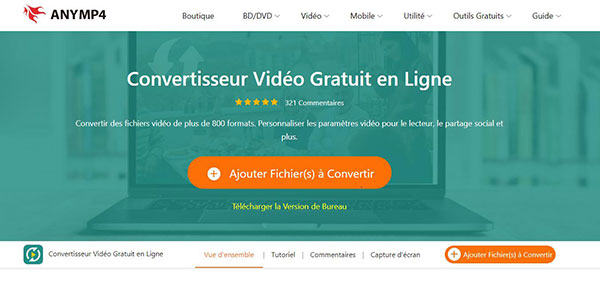
Étape 2. Cliquez sur l'option « Format Audio » en bas et cochez l'option « MP3 » pour sélectionner MP3 comme le format cible.
Étape 3. Cliquez sur le bouton « Convertir », puis fixez l'emplacement de stockage pour achever le processus de la conversion MP4 en MP3 en ligne gratuitement.

Convertio est un convertisseur vidéo en ligne adapté à tous les systèmes d'exploitation. En plus de convertir MP4 en MP3, vous pouvez également l'utiliser pour convertir entre AVI, MP4, MOV, WMV, MP3, AAC et d'autres formats vidéo et audio.
Son interface est simple et intuitive, donc même si vous n'êtes pas un expert technique, vous pouvez convertir rapidement et en toute sécurité MP4 en MP3. De plus, il vous permet de personnaliser les préférences de la conversion vidéo.
Cependant, cet outil en ligne prend en charge des fichiers jusqu'à 100 Mo et vous devez disposer d'un environnement réseau stable pour garantir un taux de conversion élevé.

Étape 1. Cliquez d'abord sur le bouton Choisir les fichiers de la page, puis importez le fichier MP4.
Étape 2. Sélectionnez ensuite MP3 comme format d'exportation.
Étape 3. Cliquez ensuite sur le bouton Convertir. Enfin, téléchargez le fichier MP3 converti.
Si vous souhaitez convertir des vidéos en ligne gratuitement, vous pouvez utiliser FreeConvert, ce convertisseur MP4 en ligne gratuit, qui est également un convertisseur MP3.
Il est facile à utiliser et vous pouvez changer avec succès les formats vidéo en quelques clics et personnaliser les paramètres de conversion de fichiers en fonction de vos besoins.
Cependant, la taille maximale du fichier converti pris en charge par cet outil est de 1 Go et vous devez connecter votre appareil à un réseau stable.
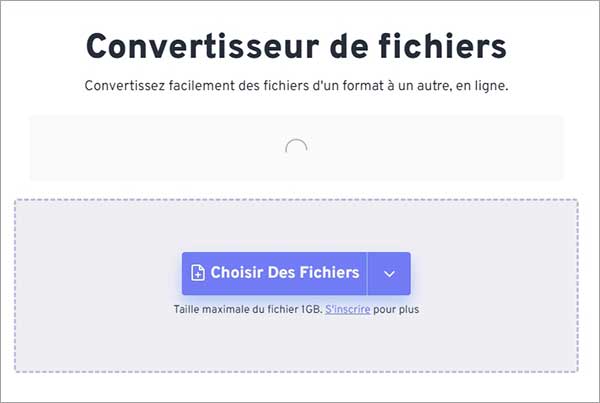
Étape 1. Cliquez d'abord sur le bouton Choisir Des Fichiers de la page pour importer les vidéos MP4 à convertir en MP3.
Étape 2. Personnalisez ensuite les paramètres de conversion de la vidéo MP4 en MP3, vous pouvez ici choisir MP3 comme format d'exportation vidéo.
Étape 3. Cliquez ensuite sur le bouton Convertir. Une fois la conversion réussie, téléchargez le fichier MP3.
Lorsque votre ordinateur n'est pas là ou que vous voyagez, si vous entendez une musique de fond préférée dans un film ou une série télévisée, vous pouvez également utiliser l'application de conversion directement sur votre téléphone pour convertir ces vidéos en audio et les enregistrer définitivement.
Que ce soit sur les appareils iOS ou Android, vous pouvez utiliser AllVidConverter. Il s'agit du convertisseur vidéo le plus rapide qui prend en charge presque tous les formats et modifie le format de ces vidéos, audios et même de certaines images.
Dans le même temps, vous pouvez éditer la vidéo à l'aide de ses fonctionnalités d'édition intégrées avant la conversion. Lorsque vous souhaitez convertir plusieurs vidéos, vous pouvez importer plusieurs fichiers à la fois et les convertir simultanément.
Non seulement il offre une vitesse 120 fois plus rapide que celles des autres convertisseurs, mais elle possède également une interface simple et intuitive que même les débutants peuvent rapidement maîtriser.
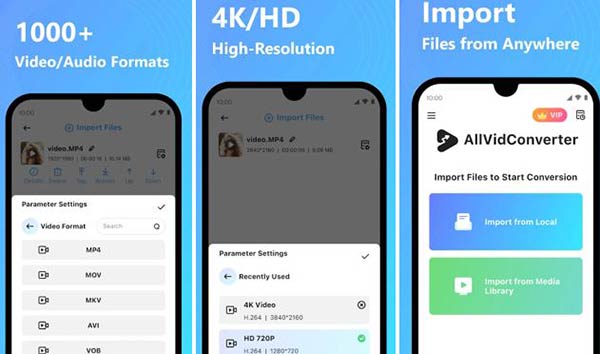
Étape 1. Installez d'abord AllVidConverter sur votre téléphone, puis cliquez sur Importer un fichier pour importer la vidéo MP4 que vous souhaitez convertir.
Étape 2. Vous pouvez ensuite éditer le fichier MP4 selon vos besoins et définir les paramètres d'exportation. Autrement dit, sélectionnez MP3 comme format d'exportation de fichier.
Étape 3. Sélectionnez ensuite la qualité de l'exportation du fichier, le programme prend en charge la qualité jusqu'à 4K.
Étape 4. Cliquez enfin sur le bouton Convertir, et vous pourrez alors trouver l'audio MP3 dans la liste des fichiers convertis avec succès.
1. Existe-t-il un convertisseur mp4 en mp3 gratuit pour Mac ?
AnyMP4 Convertisseur Vidéo Ultimate, VLC et AnyMP4 Convertisseur Vidéo Gratuit en Ligne sont tous les convertisseurs MP4 en MP3 qui peuvent vous aider à faire la conversion MP4 en MP3 sur Mac.
2. Comment convertir par lots des fichiers MP4 en MP3 ?
Pour convertir par lots MP4 en MP3, AnyMP4 Convertisseur Vidéo Ultimate est un choix pas mal. De plus, il peut convertit vos fichiers MP4 rapidement et avec une haute qualité en éditant les fichiers MP4 selon vos besoins, comme couper les MP4, fusionner les MP4, etc.
3. Comment convertir MP3 en MP4 ?
Si vous avez besoin de transformer MP3 en MP4, il existe de nombreux outils différents en ligne ou hors ligne, et ils ont tous leurs propres fonctionnalités. Vous pouvez choisir celui qui vous convient le mieux en fonction de vos besoins.
Conclusion :
Cet article vous présente comment convertir MP4 en MP3, et vous pourriez obtenir facilement le fichier audio MP3. Par ailleurs, les 7 meilleures méthodes, en particulier AnyMP4 Convertisseur Vidéo Ultimate. sont capables de vous aider à convertir MP4 en FLAC, OGG ou d'autres formats audio. Si vous voulez enlever les partie indésirables de la musique, vous pouvez faire appel aux applications pour couper une musique.
 Cliquez ici pour poster un commentaire.
Cliquez ici pour poster un commentaire.